前言:现今的游戏影音效果俱佳,容量往往令人乍舌,PlayStation 5 (PS5) 本体的储存空间是为了让游戏读取更快速,也包含下载、复制及启动等等动作,除非您是很专心一次只玩几个游戏的人,破关就立刻删除,不然本体储存空间很容易就不敷使用,Sony 当然有考虑到这件事,因此让玩家以扩充的方式处理,可用 USB 或 SSD 来扩充,
以下文章内容多处取自 SIE 官网,文字或图片版权属 Sony Interactive Entertainment Inc. 所有。

关于 M.2 SSD:
为了迎合市场未来的规格,Sony 当时就设定需要支持 PCI-Express Gen4x4 的 M.2 NVMe SSD (M Key),读取速度建议高达 5,500MB/s 或更高,
介面支持:PCI-Express Gen4x4 的 M.2 NVMe SSD (Key M)
储存空间:250 GB - 4 TB
支持的大小:2230、2242、2260、2280、22110
大小 (包括散热结构) 宽度:最多 25 mm
长度:30/40/60/80/110 mm
厚度:最多 11.25 mm (从主机板上方延伸最多 8.0 mm,从主机板下方延伸最多 2.45 mm)
循序读取速度 建议 5,500MB/s 或更
插槽类型 Socket 3 (Key M)
关于 SSD 散热片(散热结构):
而用过 M.2 SSD 的朋友应该都知道,运作时发热量很大有时甚至高达 70-80 度 C,因此散热片绝对是不可缺少的,
把 M.2 SSD 想像成是一条会发热的口香糖,散热就是需要物理性的直接接触与鳍状增加接触面积的设计,
关于散热片 (散热结构) 的安装,市面上大致有三种基本方式:
1. 口香糖 (图中绿色) 直接塞入金属夹层,没有散热胶条,这种方式灵活性不佳,因为除非是 SSD 厂商出厂就长这样,你不知道你自己买的 SSD 芯片颗粒有多厚,
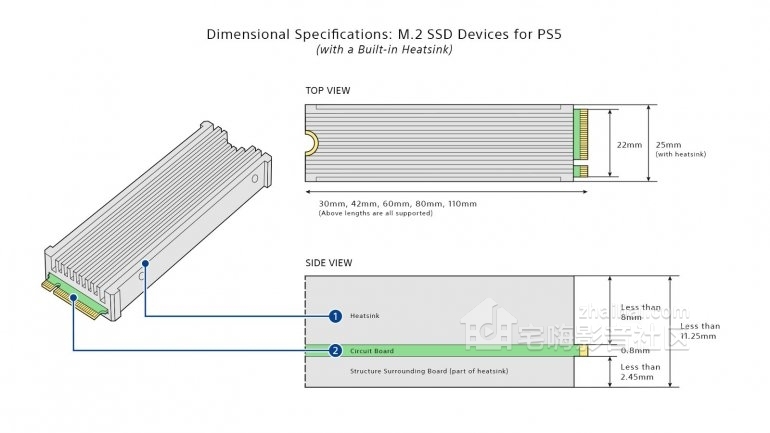
2. 口香糖上面以散热胶条 (图中蓝色) 包覆,最上面再覆盖鳍状散热片,这种方式鳍状散热片是以散热胶条的黏性固定,有脱落之虞,而且口香糖的下面散热没顾到,
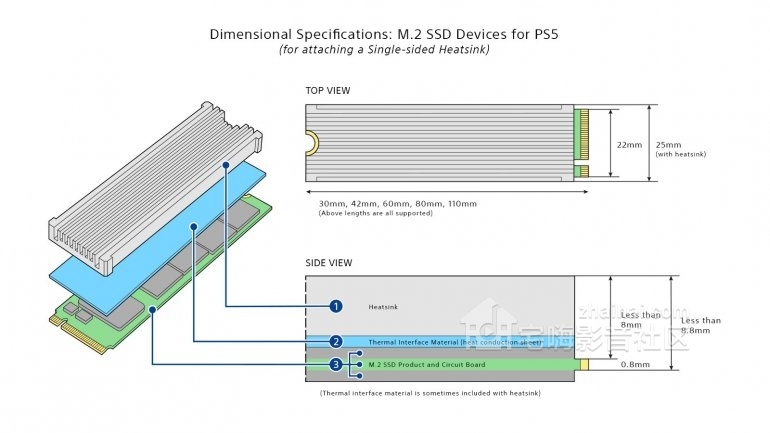
3. 口香糖上下都包覆散热胶条,而且上下最外层都还有金属,最下层是 U 字型托盘,最上面是鳍状散热片,上下散热兼顾,完美~~
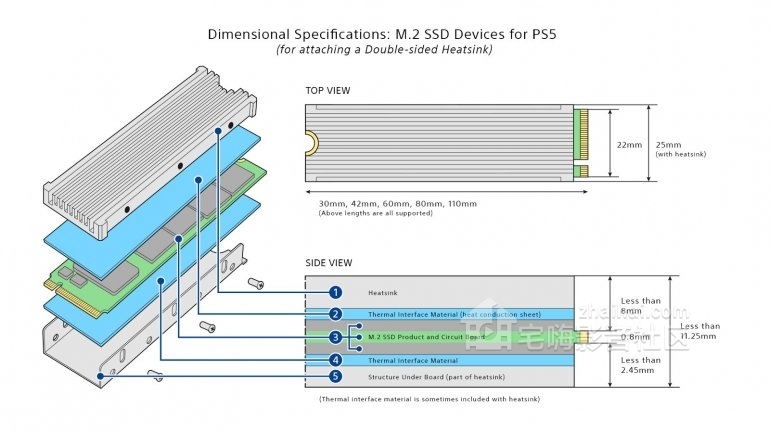
看了以上,强烈推荐购买第三种方式的散热片,因本人与散热片厂商没有任何关係,所以本文不会推荐任何品牌,记住散热没搞好 SSD 有可能会烧坏。
SSD 的安装步骤:
主机当然要放在稳定的桌面,或是直接在地上的地毯或软垫上,需要准备十字螺丝起子,或多准备一隻镊子,以及充足的光线,

官网的每一句话都很重要,要仔细看内容或是观看影片,
- 关闭 PS5 主机。接著拆除 PS5 主机上的所有缆线和装置。等待一会以让 PS5 主机冷却。
- 将 PS5 主机放在有保护层的平坦表面上,然后拆除底座。
- 以 PS 标志朝下且电源按钮背对您的方式放置 PS5 主机。
- 用右手抓住护盖右下角的边缘,用左手抓住护盖左上角的边缘。
- 用右手轻轻掀开护盖。
- 用左手手指固定住 PS5 主机,同时用左手拇指滑开护盖。
白色护盖拆除时有一点阻力,但不是很难拆,除了注意拆除的方向,也要注意滑开时不要飞到地上,
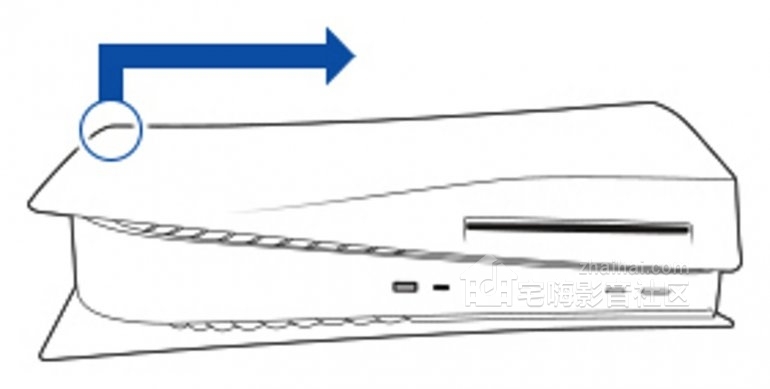
拆下扩充插槽护盖 (A),

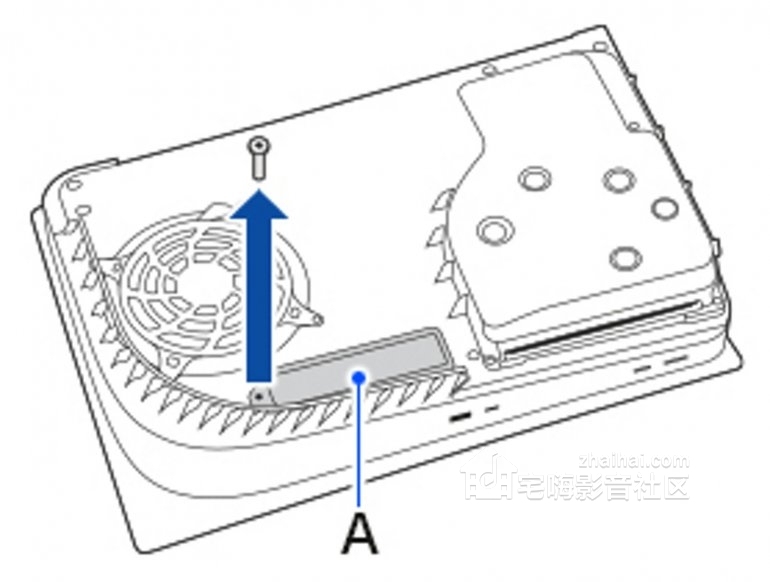
注意方向与位置,

拆除螺丝 (B),并将垫片 (C) 移至与 M.2 SSD 尺寸相对应的沟槽。市面上普及的 SSD 多半是 2280 规格,
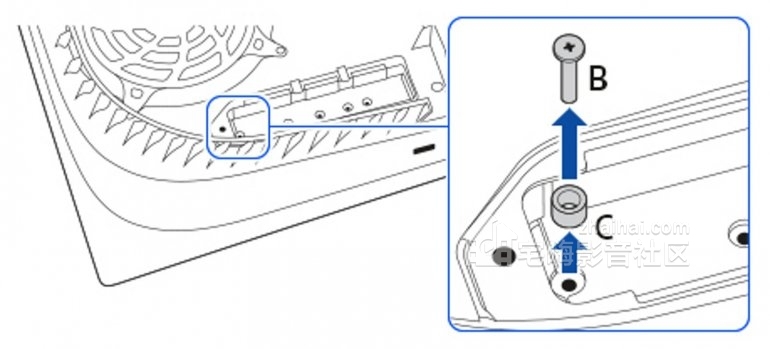
测试放放看黑色的 U 字型托盘,尺寸果然完全相符,这样就放心了,

长辈常说做事要有富裕,那就直上 2TB 吧undefined。
本图为示意图,与特定厂牌无关且实际也不是这样安装

散热片买回来有六个零件,由左而右,黑色 U 字型托盘、鳍状散热片、灰色散热胶片 x 2、白色散热胶片 x 2,

灰色散热胶片与白色散热胶片的厚度不同,

U 字型托盘、鳍状散热片,两者的固定方式是红色圆圈的沟槽,

技巧来了,这裡要看您 SSD 的芯片颗粒厚度,有的是双面有的是单面颗粒,再决定要垫入灰色或白色的散热胶片,没试过有时也不知道鬆紧度,反正可以重覆黏贴,镊子就是这时派上用场,确定每一层都接触到且上下固定,

之后就可以将整组放入PS5 的 SSD 插槽,向下倾斜并用螺丝固定到垫片上。
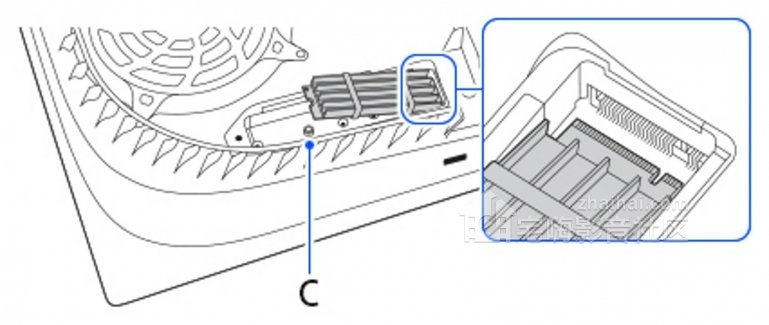
确认冷却结构不会阻碍螺丝,锁上螺丝,

最后盖上扩充插槽护盖 (A) 及白色护盖,

开机测试:
使用前须先格式化,

确定读取速度能达到 6546.6MB/sec,
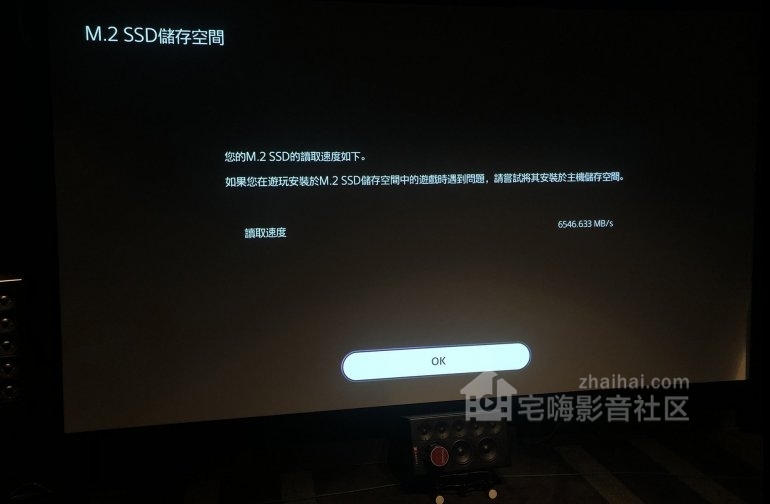
容量也确定了,很爽快的 2TB,大功告成。
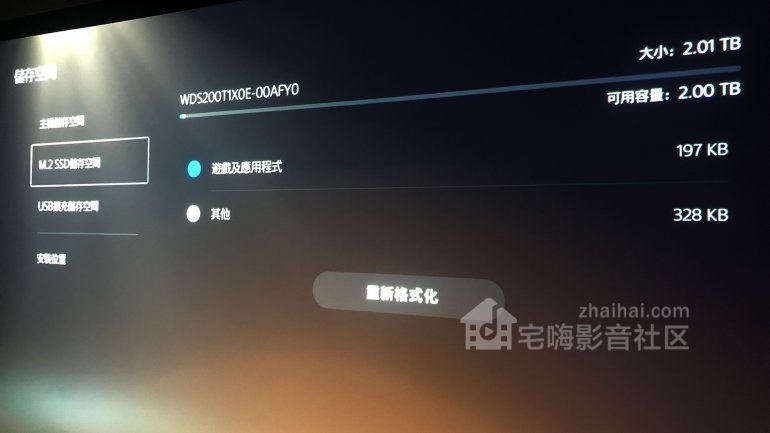
结论:
其实安装扩充 SSD 的难度不算太高,难度高的是要买到 PS5,哈哈
详细过程也可以参考原厂的说明。
|